El gráfico de termómetro en Excel se puede usar para representar datos específicos basados en el valor real y el valor objetivo. Se puede utilizar en una amplia gama de escenarios, como representar el rendimiento anterior de los caballos en carreras de caballos o la temperatura global y su variación a lo largo de décadas, etc.
En este artículo, veremos cómo podemos crear un gráfico de termómetro en Excel.
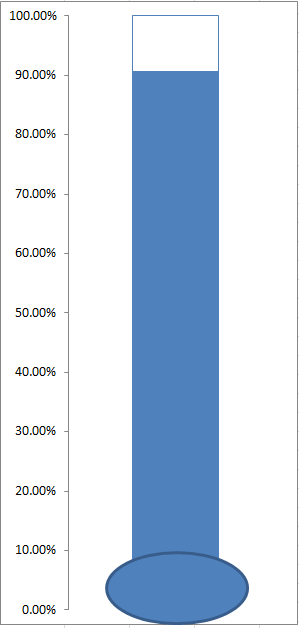
Gráfico de termómetro
Pasos para crear un gráfico de termómetro en Excel
Siga los pasos a continuación para crear un gráfico de termómetro en Excel:
Note: This article is written using Microsoft Excel 2010, but all the steps shown below
are valid for all later versions.
Paso 1: Creación de su tabla de datos. Primero, debe crear su tabla de datos para el gráfico. Para este artículo, veremos los datos de ventas de una tienda minorista ficticia.

Esta tabla también debe contener filas TOTAL y TARGET . Ahora, agregue dos filas más debajo de esta tabla, a saber. % logrado y % total:

Tenga en cuenta que el % total siempre será 100%
Paso 2: Forme el gráfico de barras. Ahora, seleccione las dos últimas filas que agregó y vaya a Insertar . Seleccione la columna agrupada 2D de la sección Gráficos de columnas.


Ahora, seleccione el gráfico y haga clic en Cambiar fila/columna en la pestaña Diseño .
El resultado final será similar al siguiente:

Paso 3: Ajustes finales. Haga clic con el botón derecho en la barra roja y seleccione Formato de serie de datos y configure los valores de Trazar serie en Eje secundario como se muestra a continuación.

El resultado final se verá así

Ahora, seleccione el eje vertical en el lado izquierdo y haga clic derecho sobre él. Luego haga clic en Format Axis y configure los valores Mínimo y Máximo como se muestra a continuación, luego presione Cerrar .

Elimine el eje vertical en el lado derecho.

Haga clic con el botón derecho en la barra roja y seleccione Formatear serie de datos y realice los siguientes cambios.
El resultado final se verá así después de eliminar las líneas del Eje y la leyenda.

Ahora, cambie el tamaño del gráfico para que parezca un termómetro y elimine el eje inferior. Luego, agregue una forma ovalada de la pestaña Diseño debajo del Gráfico para que se vea como un termómetro real.
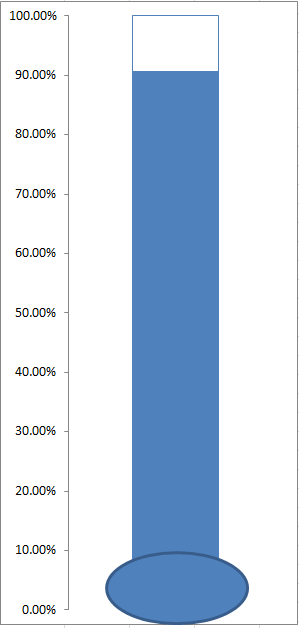
Publicación traducida automáticamente
Artículo escrito por jaygala260 y traducido por Barcelona Geeks. The original can be accessed here. Licence: CCBY-SA


